A YouTube Shorts nagyszerű eszköz a tartalmak gyors és hatékony megosztására. Akár kreatív tartalomkészítő vagy, akár csak meg akarod osztani a tapasztalataidat, a rövidfilmek feltöltése közvetlenül a mobiltelefonodról praktikus lehetőség. Ebben az útmutatóban megmutatom, hogyan tölthetsz fel gyorsan és egyszerűen YouTube rövidfilmeket. Hasznos tippeket is adok, hogyan teheted vonzóbbá a rövidfilmjeidet. Kezdjünk is bele azonnal!
A legfontosabb meglátások
- A YouTube rövidfilmek feltöltéséhez az okostelefonodon lévő YouTube alkalmazást kell használnod.
- Győződj meg róla, hogy a videód portré formátumú (9:16), és nem hosszabb 60 másodpercnél.
- A cím és a miniatűr kép döntő fontosságú ahhoz, hogy a rövidfilmedet megtalálják.
- A láthatósági beállításokkal szabályozhatja, hogy ki láthatja a videóját.
Lépésről lépésre útmutató
A YouTube rövidfilm feltöltéséhez először nyissa meg a YouTube alkalmazást okostelefonján. A képernyő alján egy plusz jelet (+) fog látni. Kattintson rá egy új videó létrehozásához.
Most már választhat, hogy új rövid videót vesz fel, vagy kiválaszt egy már meglévőt. Válassza ki a feltölteni kívánt videót.
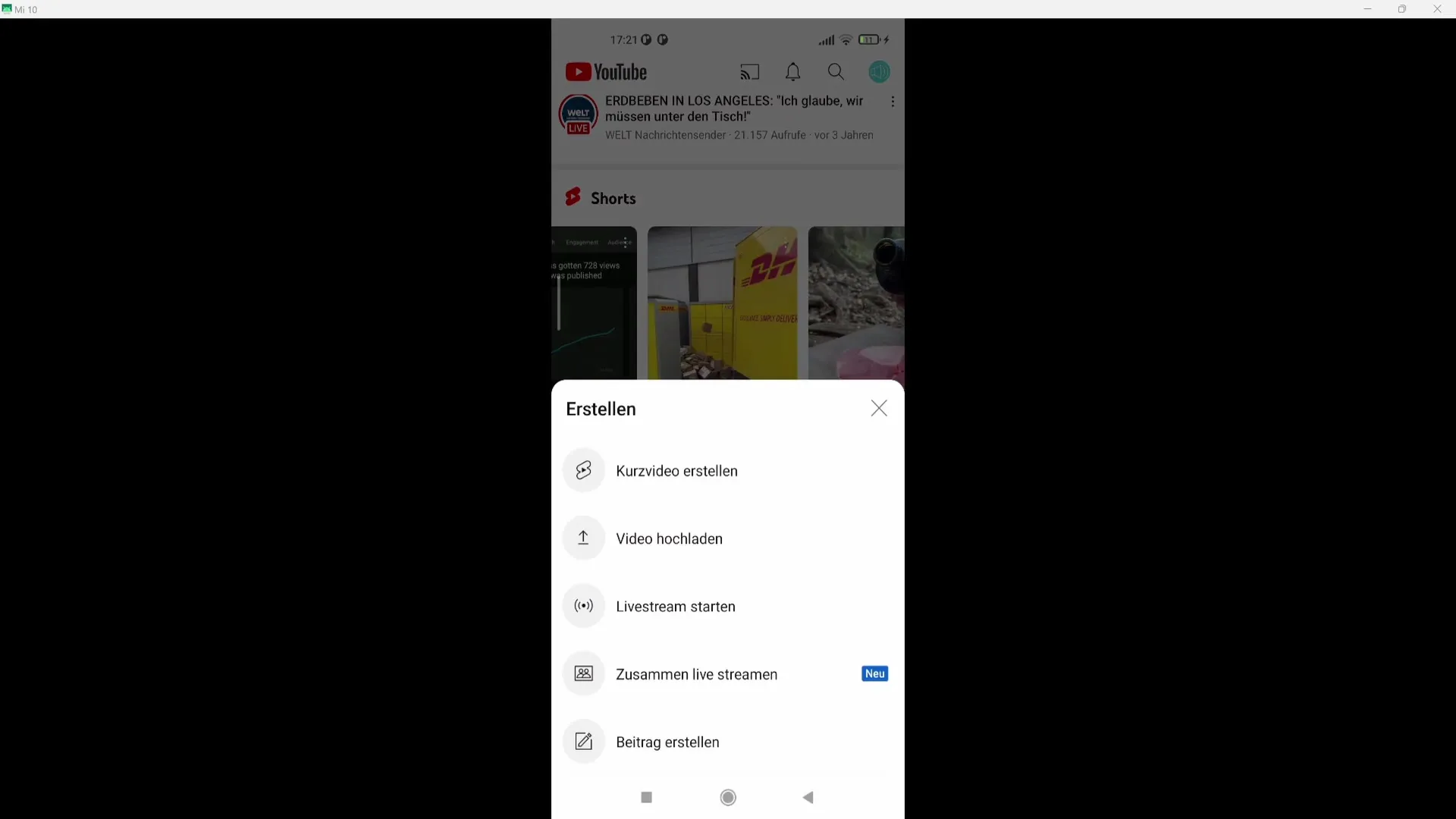
Ha a videó hosszabb, mint 15 másodperc, akkor a jobb felső sarokban lévő 15 másodpercre kell kattintania. Ez lehetőséget ad arra, hogy a rövid videót 60 másodpercig meghosszabbítsa. Ne feledje, hogy a rövidfilmek maximális hossza 60 másodperc, és a videóknak portré formátumúnak (9:16) kell lenniük.
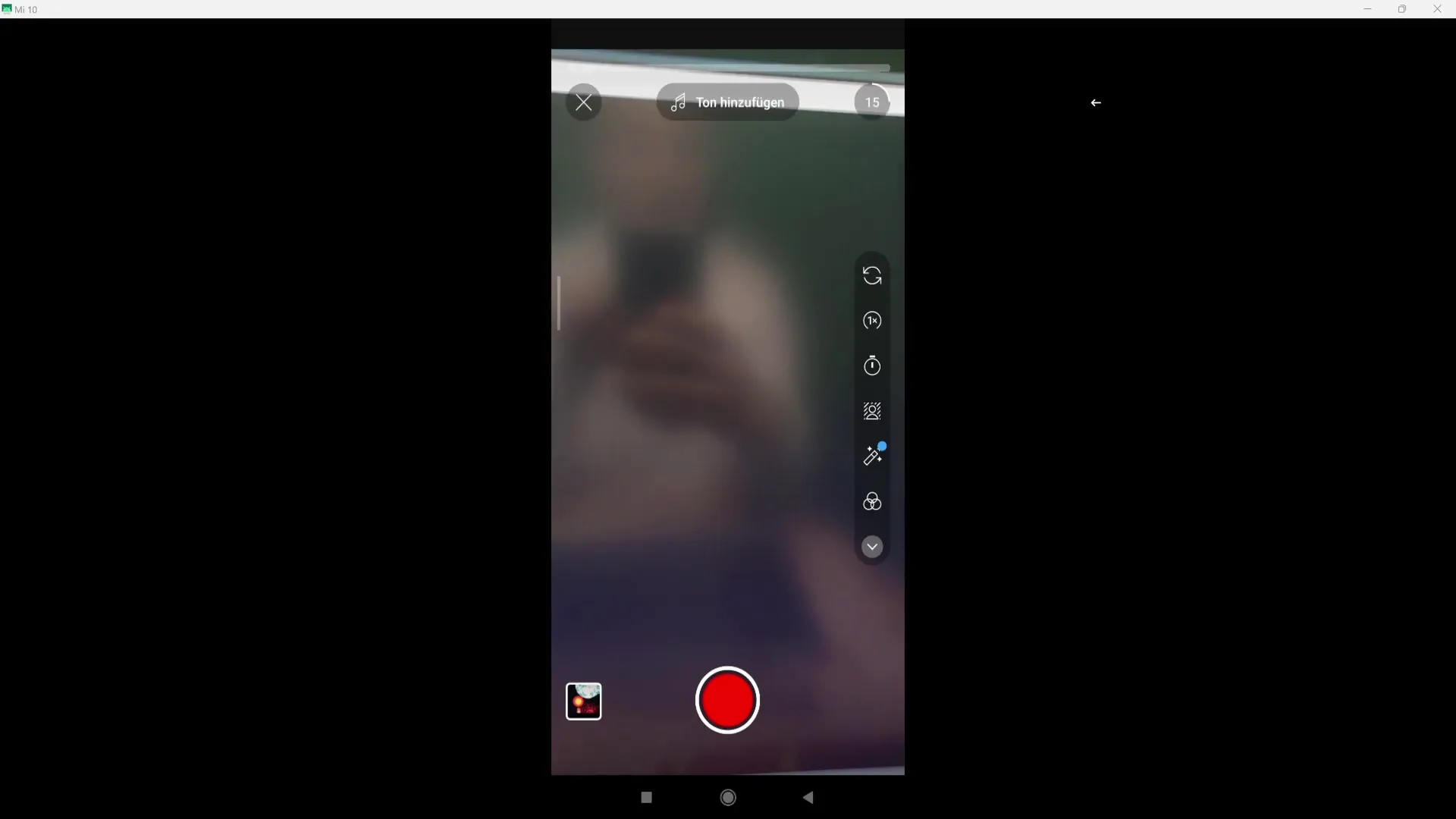
Most már szerkesztheti a kiválasztott videót. Lehetősége van arra, hogy a videó elején és végén lerövidítse a videót, hogy elkerülje a felesleges szüneteket. Ha elégedett a felületekkel, kattintson a "Kész" gombra.
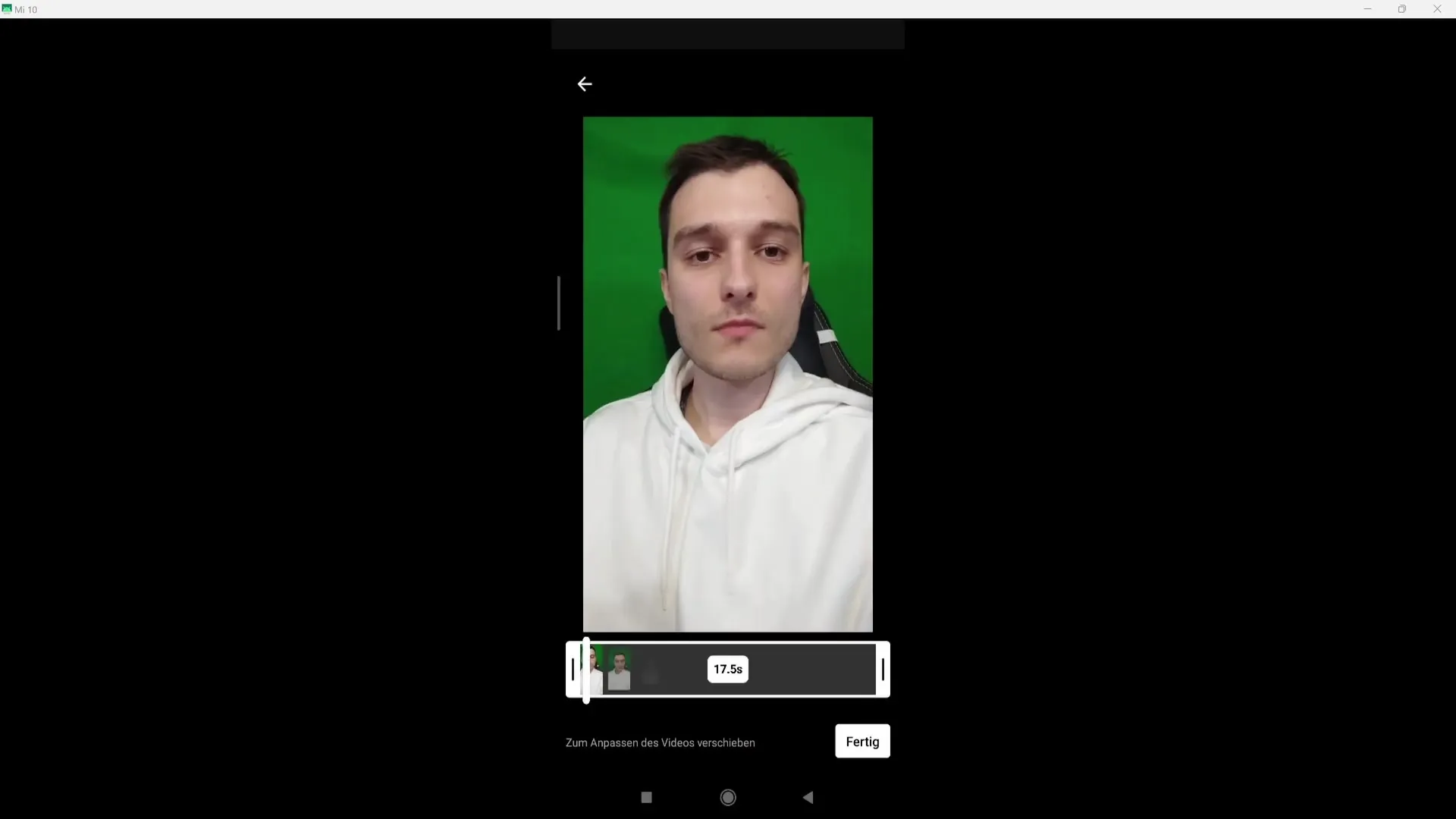
Miután a videó betöltődött, a jobb alsó sarokban egy pipa látható. Most már további elemeket adhat hozzá a rövidfilmjéhez, például háttérzenét vagy szöveget.
Ha Ön YouTube-partner, és pénzt szeretne keresni a rövidfilmjeivel, vegye figyelembe, hogy a zene használata a bevétel egy százalékát elveheti. Gondolja meg tehát alaposan, hogy szeretne-e zenét használni, vagy inkább megtartaná a bevétel teljes összegét.
Miután elvégezte a kívánt beállításokat, kattintson a "Tovább" gombra a jobb felső sarokban. Itt választhatsz egy izgalmas címet a rövidfilmednek. Kerüld az unalmas cím választását - helyette válassz valami titokzatos vagy izgalmas címet, amely illik a videód tartalmához.
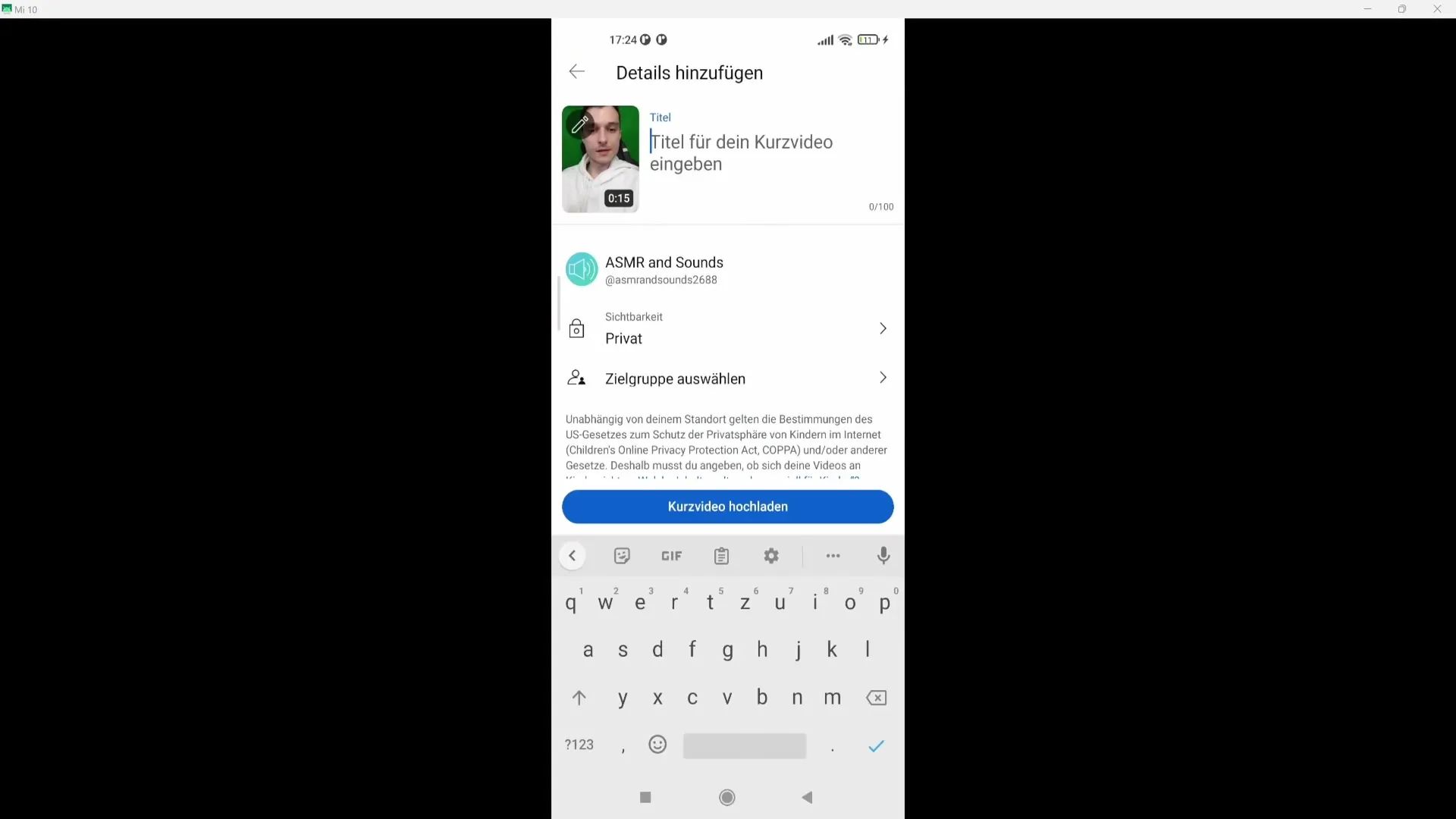
A bal felső sarokban található ceruza ikonra is kattinthatsz, hogy kiválaszd a videód miniatűrjét. Ügyeljen arra, hogy a legvonzóbb miniatűrképet válassza, mivel ez nagy hatással van az átkattintási arányra.
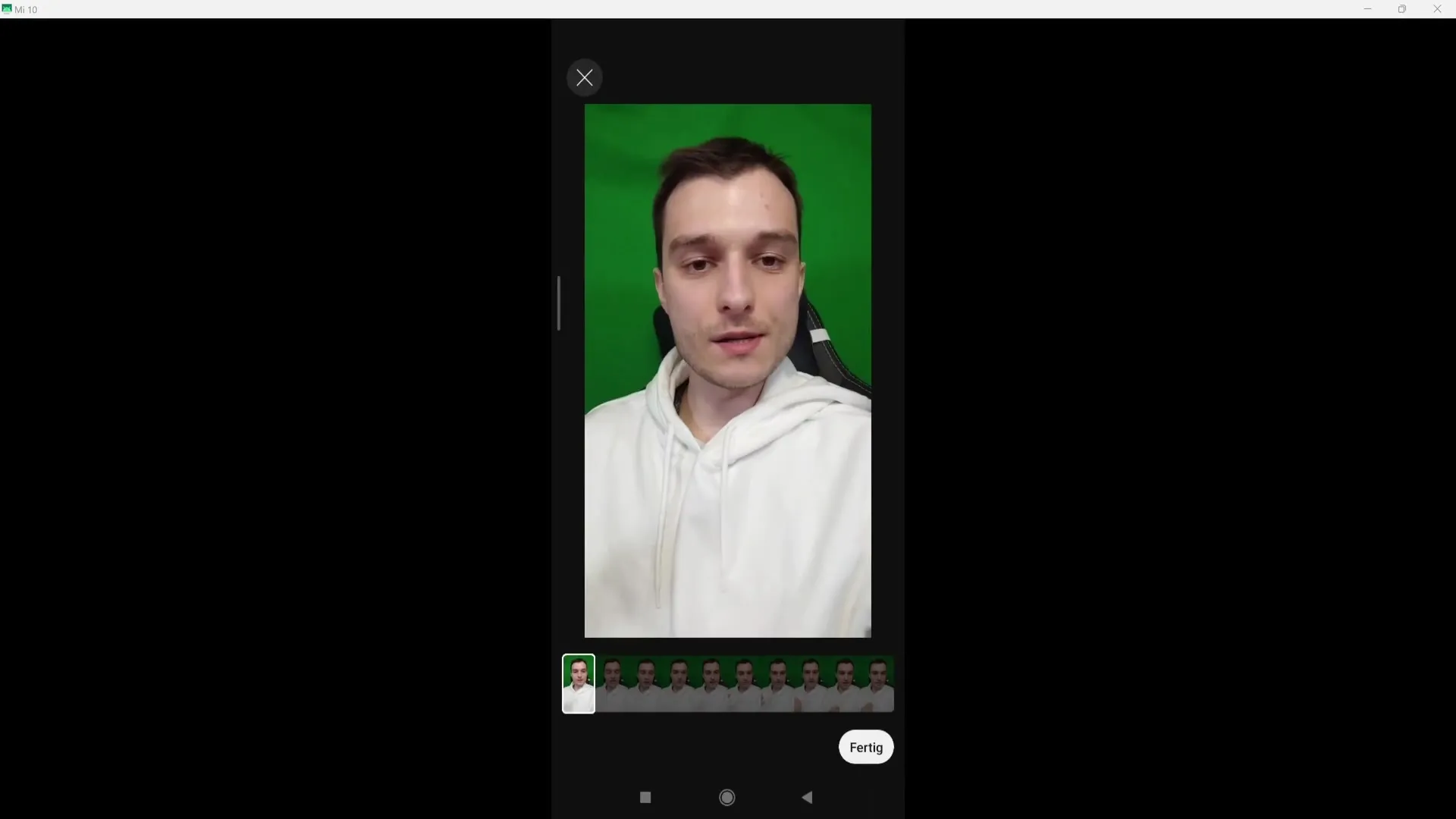
A következő lépés a videó láthatósági beállításainak kiválasztása. Beállíthatja, hogy a videó privát, nem nyilvános vagy nyilvános legyen. Kiválaszthatja a célcsoportot is - a legtöbb esetben meg kell adnia, hogy a videóját nem kifejezetten gyerekeknek szánja.
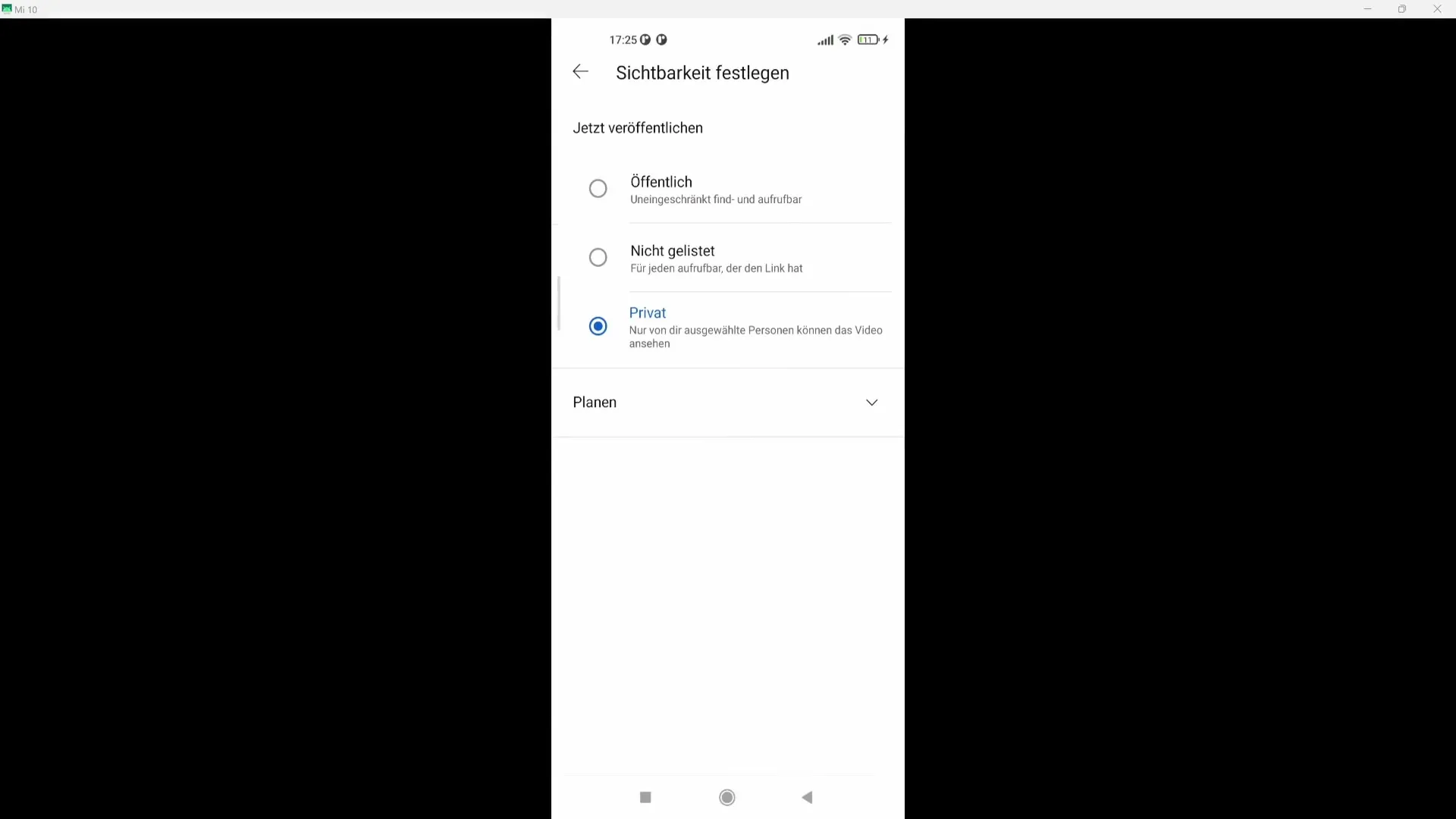
Végül megadhatja, hogy engedélyezi-e a hozzászólásokat. Ha azt szeretné, hogy az összes hozzászólás megjelenjen, miközben lehetősége van arra, hogy a nem kívánt kommenteket maga törölje, akkor ezt a lehetőséget jelölje be.
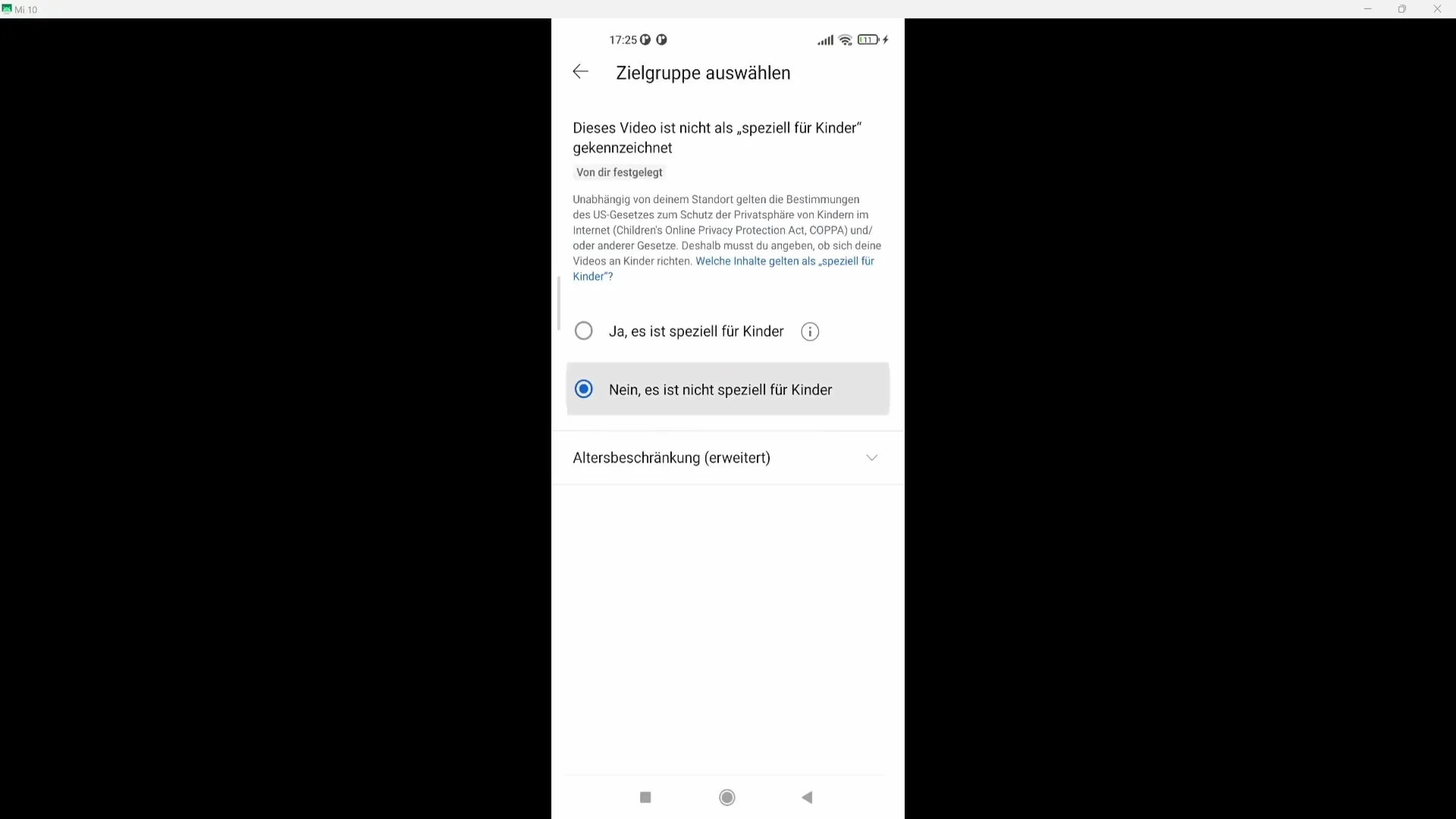
Miután az összes beállítást ellenőrizte, kattintson az alábbi "Rövid videó feltöltése" gombra, és a rövidfilmje sikeresen feltöltésre kerül!
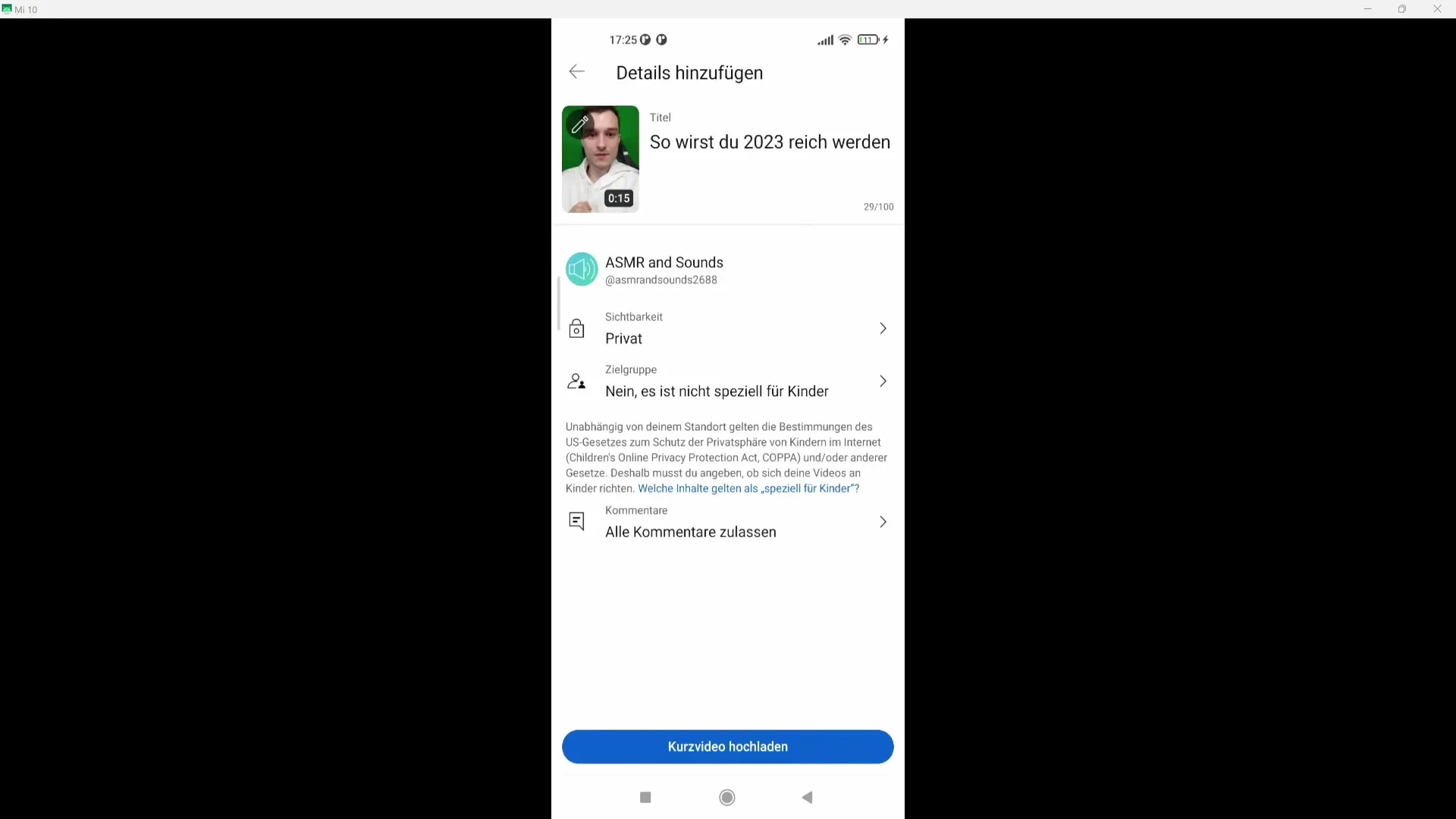
A folyamat összefoglalása
A YouTube rövidfilmek feltöltése mobiltelefonról egyszerű, és lehetővé teszi a kreatív tartalmak gyors megosztását. Győződjön meg róla, hogy a megfelelő hosszúságot, formátumot és címadatokat használja, hogy a legtöbbet hozza ki a videójából.
Gyakran ismételt kérdések
Mekkora lehet egy YouTube rövidfilm maximális hossza?Egy YouTube rövidfilm legfeljebb 60 másodperc hosszú lehet.
Milyen formátumban kell rögzíteni a YouTube Rövidfilmeket? A YouTube Rövidfilmeket portré formátumban (9:16) kell rögzíteni.
Mi a fontos a YouTube Rövidfilmek feltöltésekor? Győződjön meg róla, hogy izgalmas címet és vonzó miniatűr képet ad a videójának.
Használhatok zenét a rövidfilmjeimben? Igen, hozzáadhat zenét, de vegye figyelembe, hogy ez befolyásolhatja a bevételeit.
Milyen láthatósági beállítások vannak a YouTube-on? Beállíthatja videóját privátnak, nem nyilvánosnak vagy nyilvánosnak, attól függően, hogy ki szeretné látni.


